複数のワークシートからデータを迅速に要約/計算し、1つのワークシートにまとめる
Kutools for Excel
300以上の機能でExcelを強化
強力な機能
ワークシート内でSumやAverageなどの計算を行うのは簡単ですが、複数のワークシートから1つのワークシートにデータを集計したい場合はどうすればよいでしょうか?複数のワークシートからデータを素早く1つのワークシートに集計するにはどうすればよいですか?
例えば、4つのワークシートから製品の数量を合計して1つのワークシートにまとめたいとします。次のスクリーンショットをご覧ください:
Kutools for Excelの「ワークシートの結合」機能を使用すると、複数のワークシートにまたがるデータを迅速に最終的な1つのワークシートに計算できます。
複数のワークシートからデータを結合して1つのワークシートに合計する
異なるブック間で複数のワークシートを結合して平均化し、1つのワークシートにまとめる
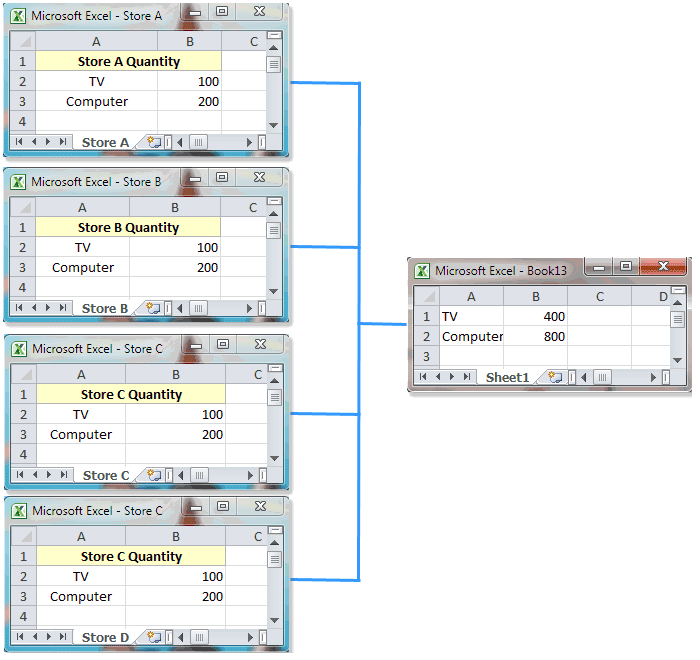
「 Kutools Plus」→「結合」をクリックしてください。スクリーンショットをご覧ください:
 |
 |
複数のワークシートからデータを結合して1つのワークシートに合計する
Excelで異なるブック間の複数のワークシートを結合して1つのワークシートに要約したい場合、以下の手順で行うことができます:
1. 「Kutools Plus」→「結合」をクリックして機能を有効にします。その後、表示される「Kutools for Excel」ダイアログボックスで「OK」をクリックします。
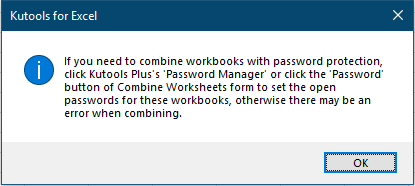
2. ワークシートの結合 - ステップ1/3 ウィンドウで、 複数のワークブックからデータを統合して計算 オプションを選択し、次に 次へ ボタンをクリックします。
3. ステップ2 ウィザードで、結合および要約したいワークブックとワークシートを指定してください。
ヒント:
A. 結合するワークブックの追加
「 ファイル 」の下にある「 追加 」ボタンをクリックすると、1つまたは複数のワークブックをワークブックリストに追加して結合できます。
もし「 フォルダ… 」をクリックしてフォルダを指定すると、そのフォルダ内のすべてのワークブックが自動的にワークブックリストに追加されます。
もし「 OneDrive ファイル 」または「 OneDrive ディレクトリ...」をクリックすると、必要に応じて1つまたは複数のOneDriveファイルが異なるフォルダから自動的に追加されます。
B. ワークブックリストまたはワークシートリスト内のすべてのワークブックまたはワークシートを並べ替える
並び替え条件を ソート ドロップダウンリストで指定し、リストボックス内のすべてのワークブックまたはワークシートを並べ替えます。例えば、「 名前 」を ソート ドロップダウンリストで選択すると、リストボックス内のすべてのワークブックまたはワークシートが自動的に名前順に並べ替えられます。
C. ワークブックリストボックスからワークブックを削除する
もし「 ワークブックリスト 」ボックスからワークブックを削除したい場合は、該当のワークブックを選択して「 ![]() 削除
削除

」ボタンをクリックします。 もし「 ワークブックリスト 」ボックスからすべてのワークブックを削除したい場合は、「 すべて削除
」ボタンをクリックします。
D. パスワードで暗号化されたワークブックを開く パスワードで暗号化されたワークブックを結合したい場合は、「 パスワード
」ボタンをクリックします。

「パスワードマネージャー」ウィンドウで「追加」ボタンをクリックし、ワークブックのパスワードを「パスワード」テキストボックスに入力し、ラベルを入力して「OK」ボタンをクリックします。この操作を繰り返して、すべてのワークブックのパスワードをマネージャーに追加し、最後に「OK」ボタンをクリックしてウィンドウを閉じます。スクリーンショットをご覧ください:
E. 操作のシナリオを保存またはアクセスする: もし「 ステップ2 」の設定を将来の操作のために保存したい場合は、「 > シナリオ 保存… 」ボタンをクリックし、次のポップアップダイアログでシナリオに名前を付けます。これにより、今後はワークブックを追加したりワークシートを指定したりする必要がなくなり、保存したシナリオ項目を開くだけで、すべてのワークブックが.
ワークブックリスト にリストされます。 > さらに、「 シナリオ 管理 」をクリックして「
シナリオの管理
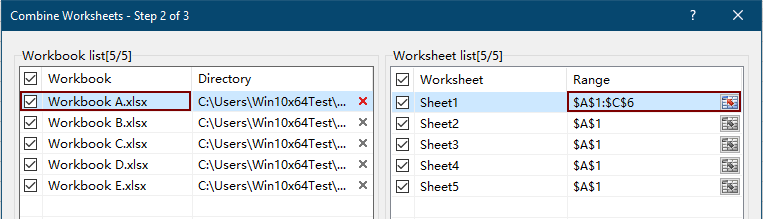 |
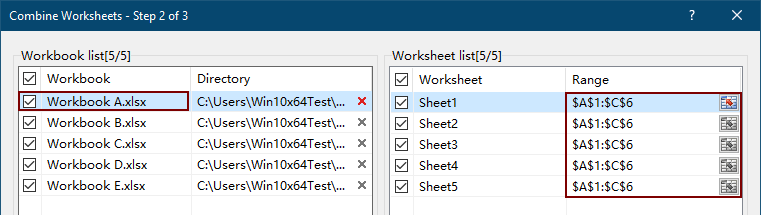 |
 |
」ウィンドウに移動し、必要に応じて保存されたシナリオを管理できます。
 |
F. 同じ範囲ボタンとは何ですか?これは、ワークブックリスト内のすべてのチェックされたワークブックの各ワークシートに、選択したワークシートと同じ範囲を自動的に指定します。例えば、Workbook AのSheet1で範囲$A$1:$C$6を指定した場合、まずSheet1をクリックしてから「同じ範囲」ボタンをクリックすると、Workbook Aの他のワークシートの範囲がすべて即座に$A$1:$C$6に変更されます。同時に、ワークブックリスト内のすべてのチェックされたワークブックの各ワークシートの範囲も同じ範囲に変更されます。スクリーンショットをご覧ください: |
 |
 |
G. 同じシートボタンとは何ですか?ワークシートリストの下部には「同じシート」ボタンがあります。このボタンを使用すると、ワークブックリスト内のすべてのチェックされたワークブックで同じ名前のワークシートを簡単に選択できます。例えば、ワークブックリストで5つのワークブックがチェックされている場合、下のスクリーンショットのようにSheet4をクリックすると、「同じシート」ボタンをクリックした後、5つのチェックされたワークブックすべてで同じ名前のワークシートが即座に選択されます。スクリーンショットをご覧ください:

Workbook EとWorkbook Cのみが同じ名前のワークシート(Sheet4)を持っているため、結果は次のようになります:
4. ステップ3での設定が完了したら、「次へ」ボタンをクリックしてステップ3ウィザードに進みます。スクリーンショットをご覧ください:
ヒント2:
A. 関数リスト:異なるブックの複数のワークシートからデータを計算する関数を選択できます。関数にはSum、Count、Average、Max、Min、Product、Count Numbers、stdDev、stdDevp、Var、Varpが含まれます。
B. 先頭行または左列にラベルを使用しますか?
先頭行:列タイトルに基づいて日付を計算/統合します。

左列:行タイトルに基づいて日付を計算/統合します。

例えば、次のスクリーンショットに示すようにデータがあり、「先頭行」オプションをチェックしてすべてのワークシートからデータを合計すると、結果は次のスクリーンショットのようになります。

4. ステップ3ウィザードで「完了」ボタンをクリックし、「結合されたワークブックのファイル名と場所を指定」ウィンドウで保存するフォルダを選択し、必要な名前を付け、保存ボタンをクリックします。スクリーンショットをご覧ください:

注意: ワークブックとワークシートの設定をシナリオとして保存していない場合、「Kutools for Excel」ウィンドウがポップアップしてシナリオを保存するよう促します。保存する場合は「はい」ボタンをクリックし、次の「シナリオの保存」ダイアログで名前を付けます。それ以外の場合は「いいえ」ボタンをクリックします。スクリーンショットをご覧ください:

新しいワークブックが作成され、選択したワークブックのステータスが内部にリストされます。「出力ファイル」リンクをクリックすると、結合されたワークブックが直接開きます。
その後、すべてのワークシートまたは指定されたワークシートが設定に従って1つのワークシートに結合および要約されます。スクリーンショットをご覧ください:
異なるブック間で複数のワークシートを結合して平均化し、1つのワークシートにまとめる
異なるブック間で複数のワークシートを結合して1つのワークシートに平均化したい場合、以下の手順で迅速に行うことができます:
1. このユーティリティを適用するには、「Kutools Plus」→「結合」→「複数のワークブックからデータを統合して計算」→「次へ」をクリックしてください。 2. ステップ2ウィザードで、結合および要約したいワークブックとワークシートを指定してください。 詳細については、 ステップ2および ステップ3についてご参照ください: 複数のワークシートからデータを結合して1つのワークシートに合計する 違いは、ステップ3で「平均」関数を選択することです。次のスクリーンショットをご覧ください。
3. すべての設定が完了すると、次のスクリーンショットのような結果が表示されます。

また、Excelで異なるブック間の複数のワークシートに対して次の関数(Sum、Count、Average、Max、Min、Product、Count Numbers、stdDev、stdDevp、Var、Varp)を結合して適用することもできます。
詳細情報:
A: 複数のワークブックから複数のワークシート/範囲を迅速に1つのワークシートに結合する
B: Excelで複数のワークシートまたはワークブックを迅速に1つのワークブックに結合する
C: 複数のワークブック間で同じ名前のすべてのワークシートを迅速に1つのワークシートに結合する
注意:もし「 結合 」機能が役立つと思われた場合、![]() ボタンをクリックして友達と共有できます。
ボタンをクリックして友達と共有できます。
デモ:Excelで複数のワークシートからデータを迅速に要約/計算し、1つのワークシートにまとめる
おすすめの生産性ツール
Office Tab: Microsoft Officeで便利なタブを使用できます。Chrome、Firefox、そして新しいEdgeブラウザのように、複数のドキュメントをタブで簡単に切り替えられます — もう散らかったウィンドウに悩まされることはありません。さらに詳しく...
Kutools for Outlook: Kutools for Outlookは、Microsoft Outlook 2010–2024(およびそれ以降のバージョン)とMicrosoft 365に対応し、100以上の強力な機能を提供します。これにより、メール管理を簡素化し、生産性を向上させます。さらに詳しく...
Kutools for Excel
Kutools for Excelは、Excel 2010 – 2024およびMicrosoft 365での作業を効率化するための300以上の高度な機能を提供します。上記の機能は、含まれている多数の時間節約ツールの1つに過ぎません。

